Photoshop给湖边的美女照片加上唯美的黄绿色技巧
摘要:图片没有什么特色,颜色比较平淡。作者处理的时候,给水面加上了黄绿色,并加入了一些高光,增强了对比度。这样出来的效果更有层次和意境。教程原图最...

图片没有什么特色,颜色比较平淡。作者处理的时候,给水面加上了黄绿色,并加入了一些高光,增强了对比度。这样出来的效果更有层次和意境。
教程原图

<点小图查看大图>
最终效果

1、打开照片,确保照片没有过曝或欠曝光。
2、创建可选颜色调整图层,分别调整黄色和绿色,参数设置如下图。
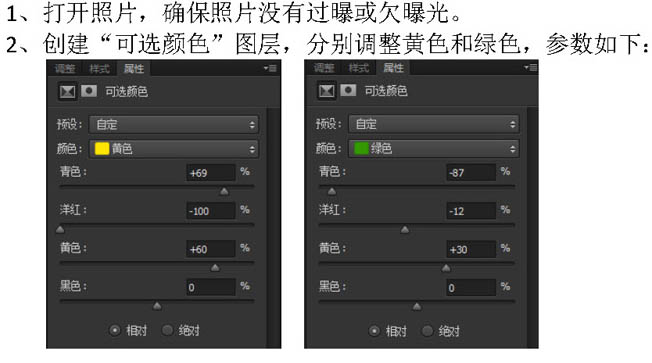
3、创建曲线调整图层,分别对RGB和蓝色通道调整,参数设置如下图。
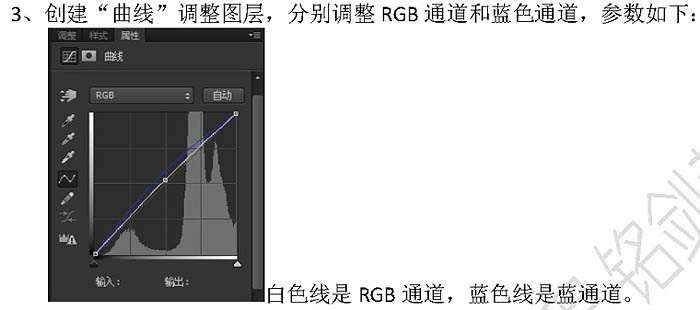
4、创建可选颜色调整图层,分别对黄、蓝、白、黑进行调整,参数设置如下图。确定后用黑色画笔将白色衣服过曝或偏色严重的地方擦掉。
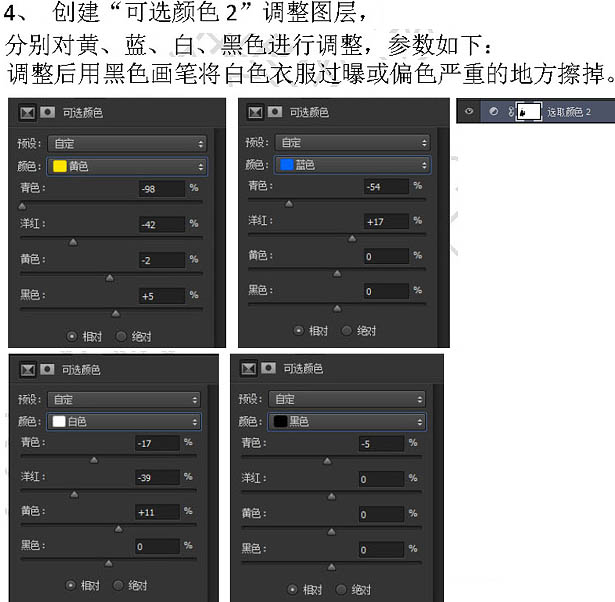
【Photoshop给湖边的美女照片加上唯美的黄绿色技巧】相关文章:
